
この新しいLTSバージョンのUbuntuがリリースされ、メインニュースがリリースされた後、 この新しい記事では、小さなインストールガイドを共有します、これは、インストールプロセスにまだ疑問がある初心者をサポートすることを目的としています。
あなたが以前の知識を持っているならば、プロセスは簡単であることに言及する価値があります パーティションの識別、システムでボット可能なUSBを作成する方法、およびインストールメディアを開始できるようにBIOS設定を変更する方法について説明します。
Ubuntu 20.04LTSのインストールステップバイステップ
私が詳細に説明しないいくつかの事柄に言及する必要があります、私はあなたが何が行われるのかという概念を持っていることを考慮に入れているので、 情報を危険にさらしたくない場合は、仮想マシンを使用することをお勧めします そして、その中でコンピューターのシナリオを仮想化することを選択します。つまり、Windowsがインストールされているか、パーティションまたはディスクが多い場合は、仮想マシンでそのシナリオを作成してから、Ubuntuで実験し、障害が発生してもリスクを回避します。あなたの情報は、Linuxなどでパーティションやディスクを認識する方法を学びます。
最初のステップは、システムISOをダウンロードすることです。 このリンクからそれを行うことができます。
インストールメディアを準備する
CD / DVDインストールメディア
- Windows: ImgburnでISOを記録できます、UltraISO、Nero、またはWindows 7以降でそれらがなくても他のプログラムでは、ISOを右クリックするオプションが提供されます。
- Linux:特に、Brasero、k3b、Xfburnなどのグラフィカル環境に付属しているものを使用できます。
USBインストールメディア
- Windows: 彼らはユニバーサルUSBインストーラーを使用することができます、 LinuxLive USB Creator、rufus、Etcher、それらはどれも使いやすいです。
- Linux: 推奨されるオプションは、ddコマンドを使用することです:
dd bs = 4M if = / path / to / ubuntu20.04.iso of = / dev / sdx && sync
すでに環境を整えています あなたがする必要があるのは、PCがドライブから起動するようにBIOSを設定することです 構成されたインストール。
インストールプロセス
すでに私たちの環境を準備し、 BIOSが構成されています インストールメディアからPCを起動するために、PCを配置して起動します。
すぐに システムが確立される言語を示すメニューが表示されます オプション内で、ライブモードでシステムをテストする機会が与えられます。 インストールプロセスの開始に進みます。 システムデスクトップでXNUMX番目のオプションを選択すると、インストーラーを実行するアイコンが表示されます。
後で 次の画面にオプションのリストが表示されます インストールのタイプを選択するように求められます
- 通常:このオプションは、すべてのユーティリティとパッケージを含む完全なシステムをインストールします。
- 最小:このオプションは、システムとWebブラウザーの操作に必要なもののみをインストールします。
その上、また 選択する必要があります プロセス中にそれが必要な場合i追加のドライバーをインストールする (第三者) また、追加の更新。
新しい画面では、選択することができます システムのインストール方法:
- ディスク全体を消去します。 これによりディスク全体がフォーマットされ、Ubuntuがここで唯一のシステムになります。
- その他のオプション, これにより、パーティションの管理、ハードディスクのサイズ変更、パーティションの削除などが可能になります。 情報を失いたくない場合に推奨されるオプション。
それに加えて、それは私たちに表示されます ZFS暗号化の実験的なオプション
最初のオプションを選択すると、すべてのデータが自動的に失われますが、XNUMX番目のオプションでは、Ubuntuをインストールできるようにパーティションを管理できることを考慮してください。
自分でパーティションを管理することを選択した場合。 このオプションでは、コンピュータに接続しているハードドライブとそのパーティションが表示されます。
ここにあなた Ubuntu用に単一のパーティションを選択または作成する必要があります (クイックインストール)パーティションの形式はext4(推奨)で、マウントポイント/(ルート)を使用する必要があることを覚えておくことが重要です。
または、マウントポイント(ルート、ホーム、ブート、スワップなど)ごとに複数のパーティションを作成します。これは、高度なインストールです。
次のオプションは、システム設定用です。その中から、現在の国、タイムゾーン、キーボードレイアウトを選択し、最後にユーザーをシステムに割り当てます。
これらの個人的なオプションを構成する場合は、[インストールの開始]をクリックするだけで、システムのインストールが開始されます。
プロセスの最後に、インストールメディアを削除するように求められます システムが再起動して、新しいインストールにアクセスします。
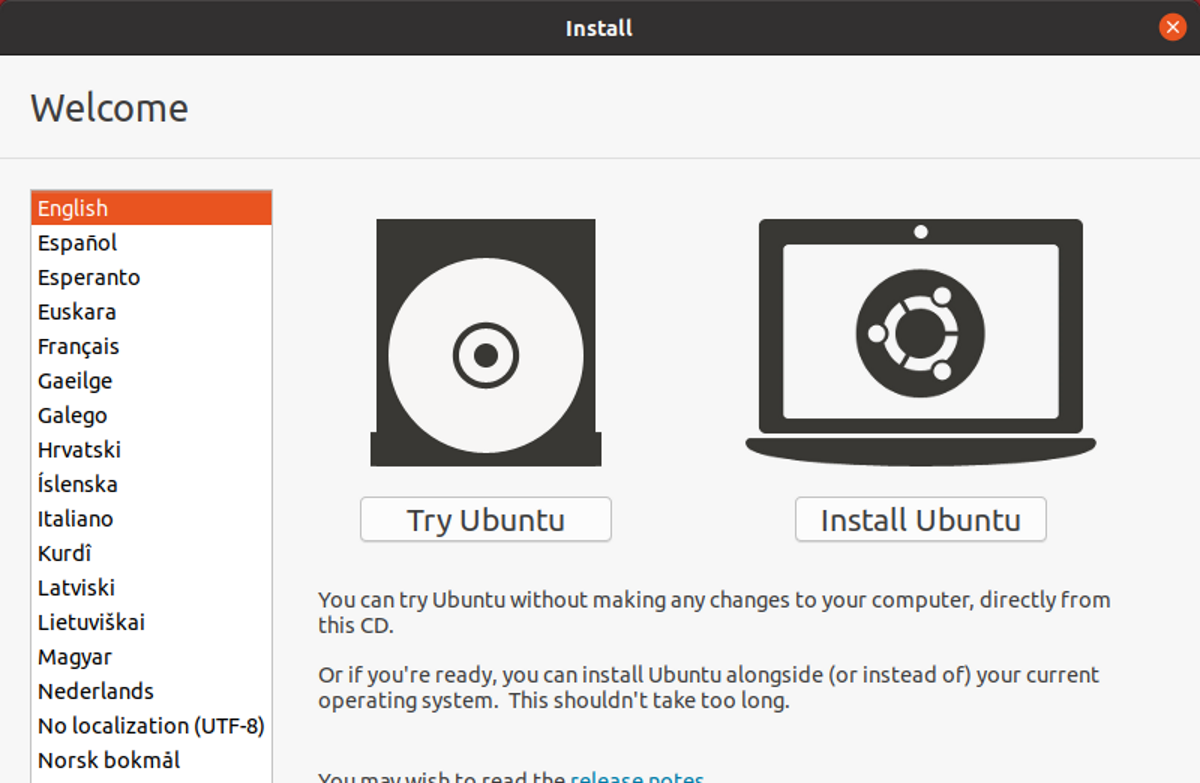
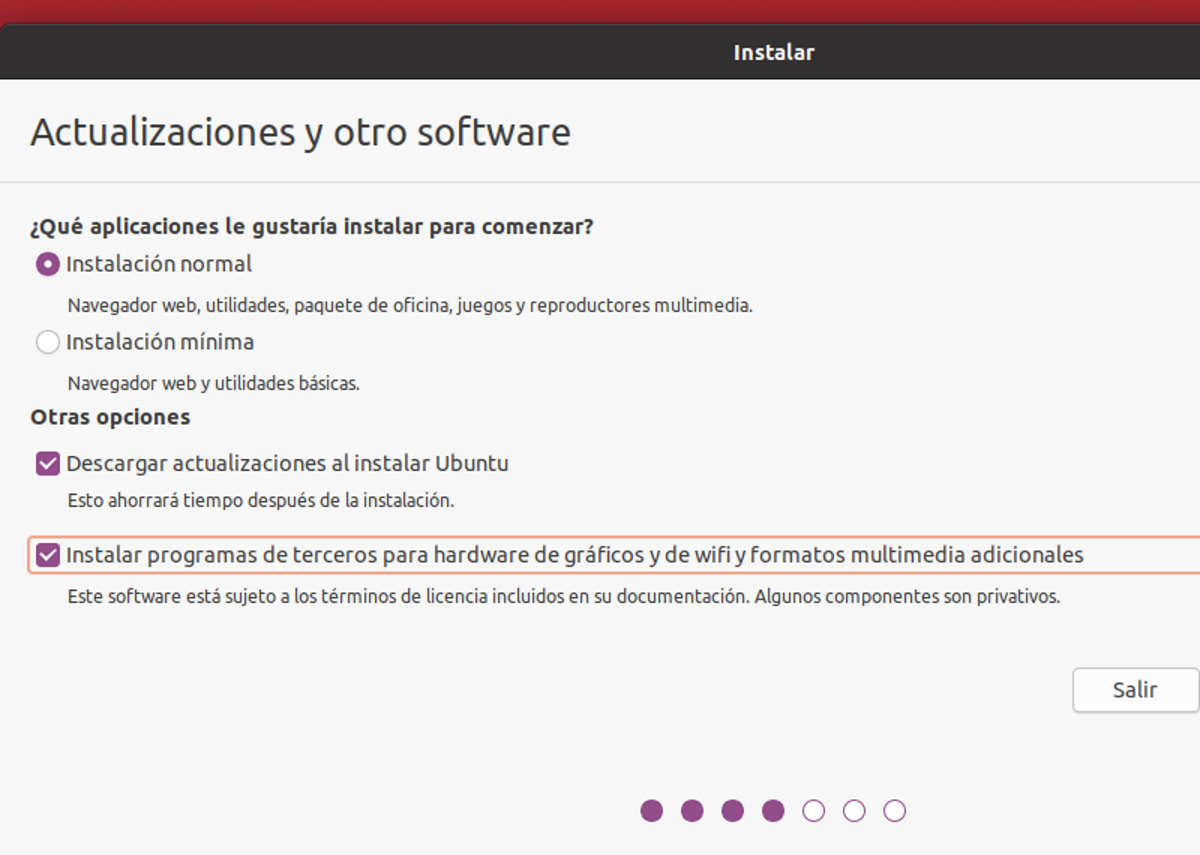
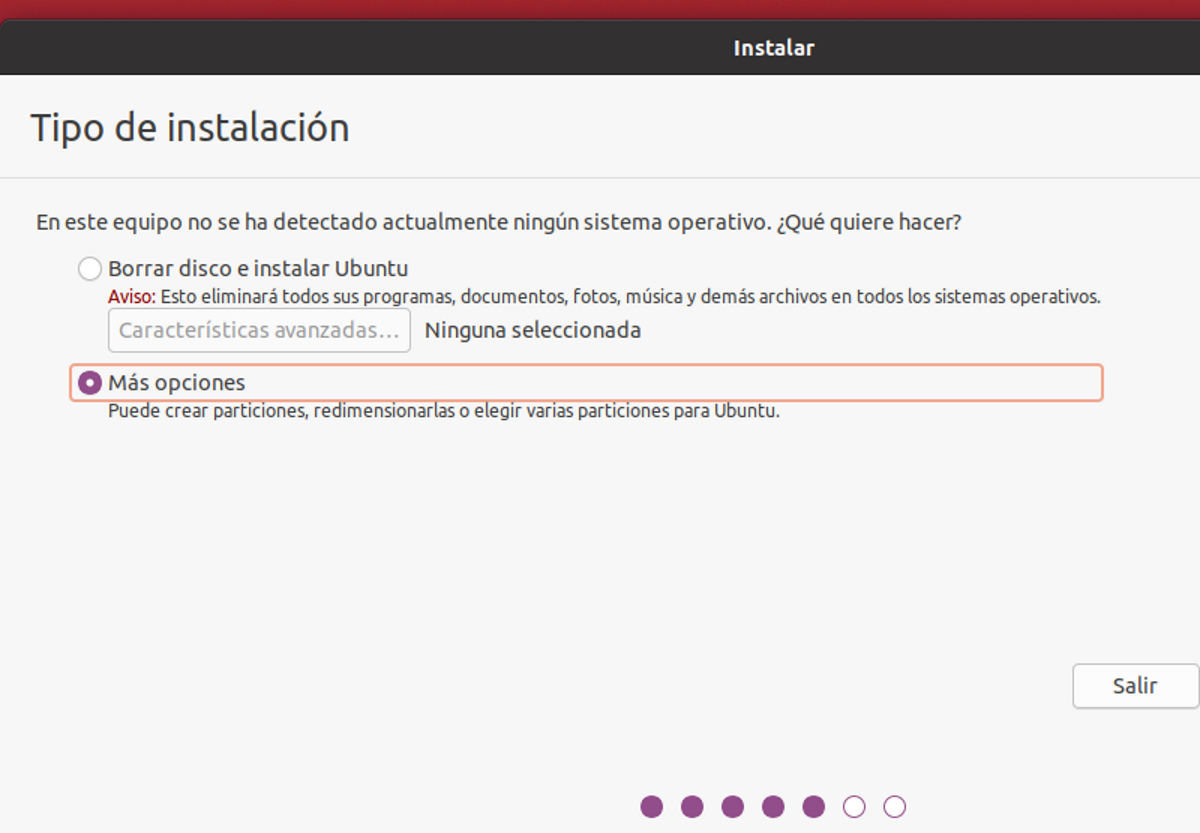
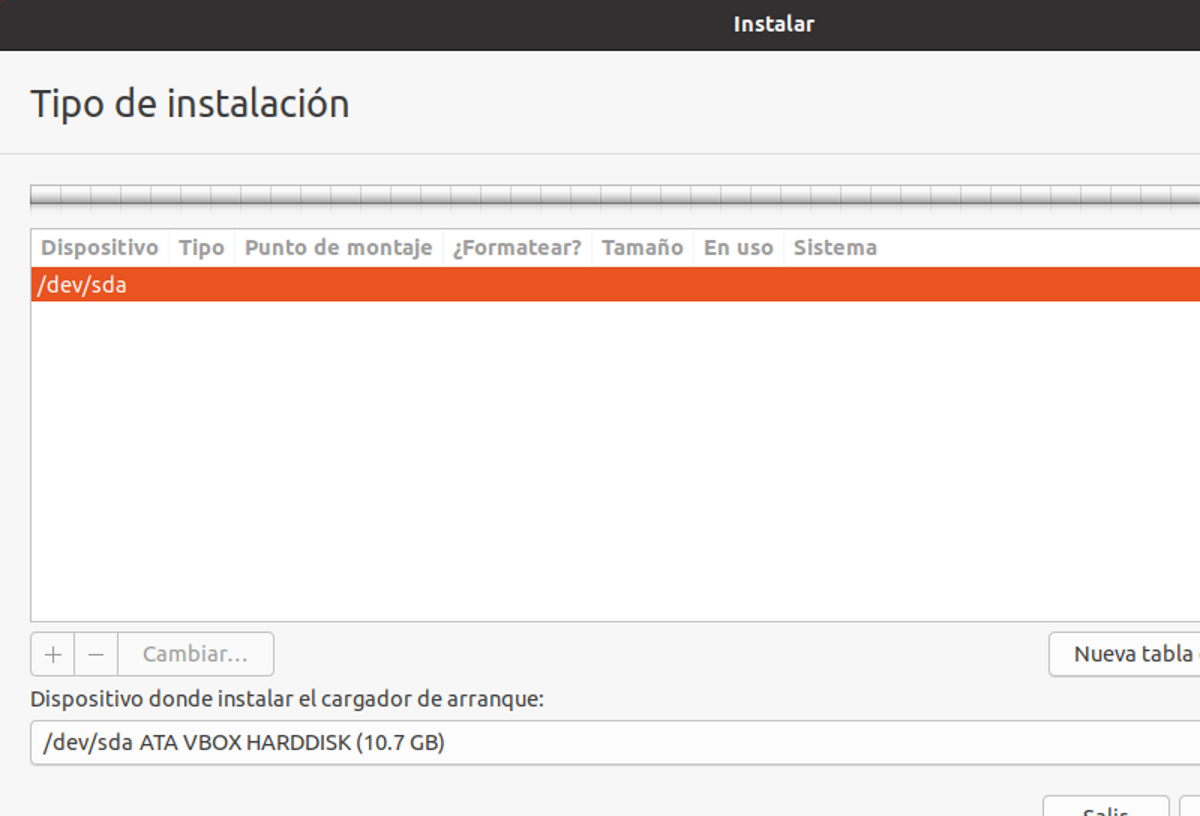
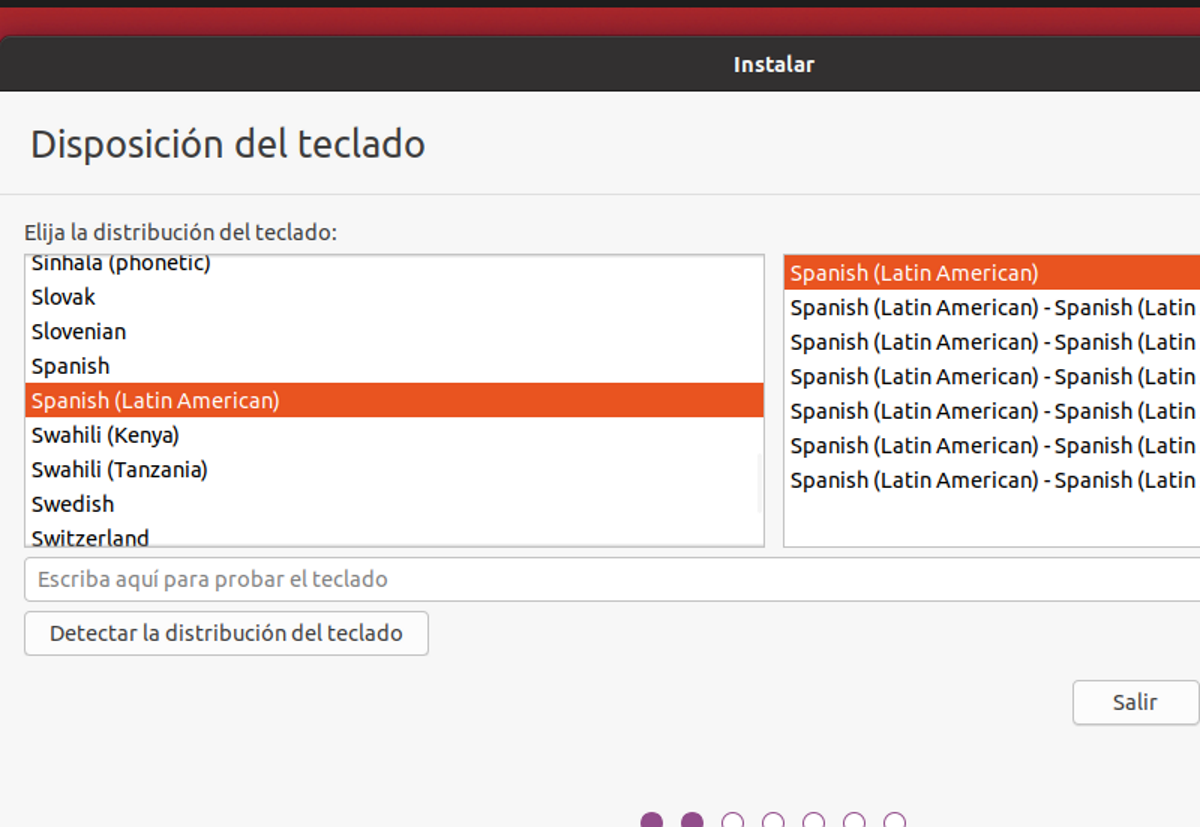
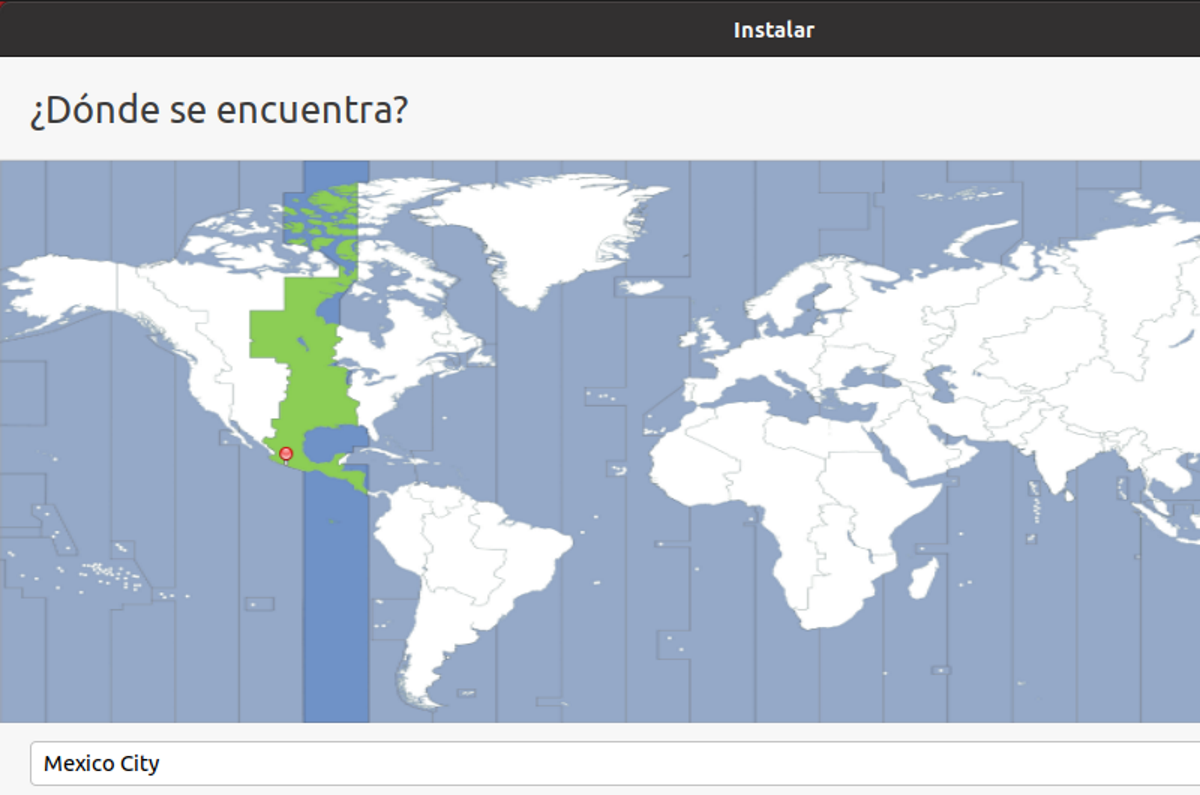
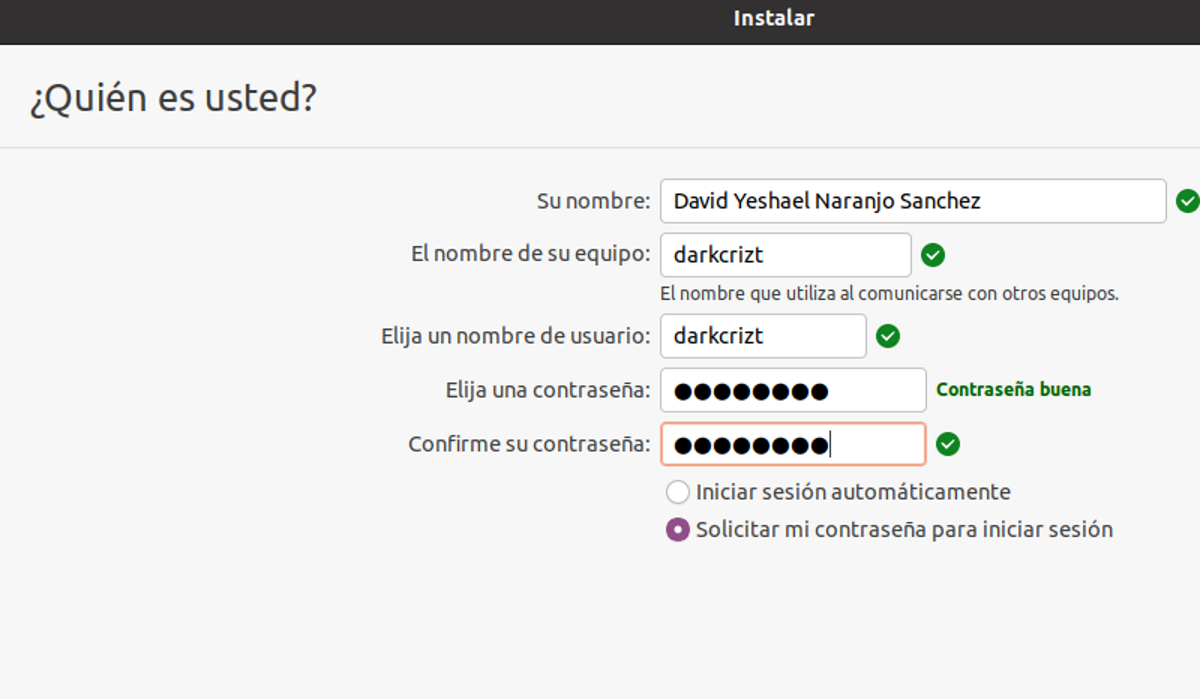
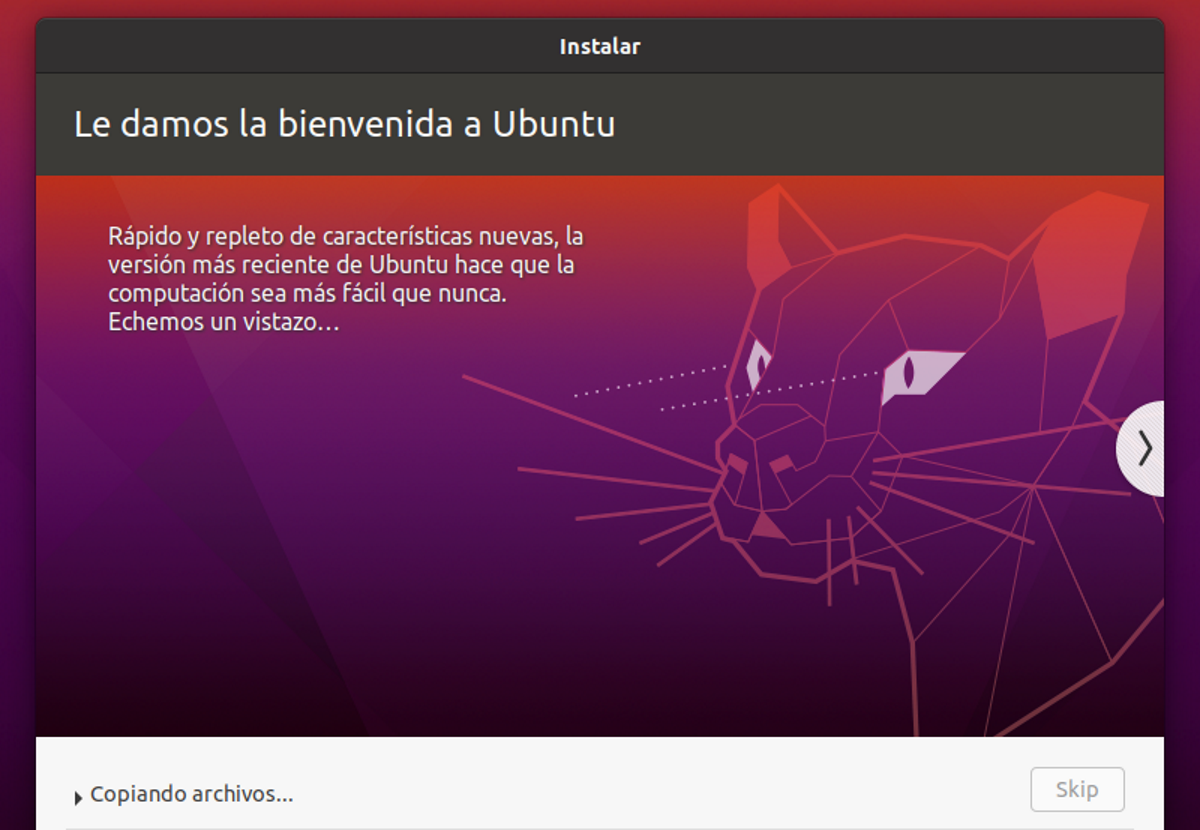
おはようございます、Asusコアi20.04、5 RAM、Nvidia8カードに920Tディスクと別の1GBSSDを搭載したUbuntu240をインストールしました(CDドライブを取り出し、1TB HDDがあった場所にSSDを接続し、後者をどこに置いたかCDドライブは)でした。
Ubuntuをインストールしようとしたので、問題が発生し、何度もインストールを試みても(USBから)ライブに入ることができない場合がありましたが、新しくインストールしたUbuntuではOSが起動しません。探していたのですが、理由はわかりませんでしたが、66GB(1Tのディスク)の「/」をいっぱいにインストールした参加を認識しています。 数日間インストールを試みましたが、45Gbパーティションにインストールした直後にスペースの問題が発生したのは今回がXNUMX回目です。 誰かが私を助けることができれば。 どうもありがとう。
解決済み..。
どのようにそれを解決しましたか? 私はasusラップトップで同じ問題を抱えています、私はその互換モードでのみlinuxmintをインストールすることができました。
私は18.04ビットアーキテクチャコンピューター上の32つの古い64ビットUbuntu32ラップトップにインストールしていましたが、今度は64ビットubuntuを削除して6700ビットのものに切り替えました。 あるコンピューターでは、この変更により、統合されたWebカメラが認識されないという問題が解決されましたが、同じ問題が発生したHP Pavillion dvXNUMXでは、統合されたWebカメラが認識されませんでした。 可能な解決策を教えてください。
こんにちは、インストールは許可されていません。一度開始すると、99%に達すると、エラーがあると通知され、許可されません。
私が持っていたWindowsとUBUNTUを損傷したので、私はUSBでそれをしました。
私は何をすべきか?